Cómo subir fotos a Instagram desde el ordenador sin aplicaciones
Así puedes publicar fotos en Instagram desde el ordenador desde el propio navegador, sin instalar nada.
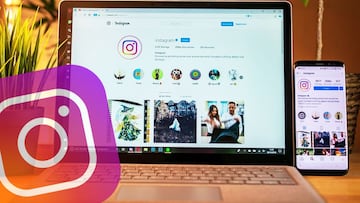
Instagram es sin duda una de las redes sociales más populares y utilizadas hoy en día. Tanto es así, que suele ser una de las apps que no suele faltar en la mayoría de smartphones. Sin embargo, a pesar de su gran popularidad, está solamente enfocada al uso desde el teléfono móvil. Sí, lo cierto es que podemos ver todas las publicaciones desde el navegador en el ordenador, pero si queremos subir una publicación o historia, no nos quedará más remedio que hacerlo desde el móvil.
Bueno, tampoco esto es cierto del todo, puesto que a pesar de que la propia web de Instagram no lo permite, podemos echar mano de algunas herramientas que si nos permiten publicar o subir fotos a Instagram desde el ordenador.
La verdad es que la app de la red social ofrece la posibilidad de aplicar varios filtros a nuestras fotos, sin embargo, son muchos a los que les gusta realizar ciertos retoques o necesitan editar las imágenes antes de publicarlas. Tareas que realizamos desde el ordenador, lo que supone tener que pasar las fotos al ordenador, editarlas, retocarlas y posteriormente, volverlas a enviar al móvil para desde allí publicarlas.
Sin embargo, todo sería mucho más fácil en estos casos si después de editarlas las pudiéramos publicar directamente en Instagram desde el PC. Por suerte, existen algunas herramientas alternativas, pero también hay un peque?o truco que nos permite hacer publicaciones desde la propia versión web de Instagram sin tener que instalar nada en nuestro ordenador ni el móvil.
Publica fotos en Instagram desde el PC
Para ello, lo primero que tenemos que hacer es ir al sitio de Instagram en Google Chrome, iniciar sesión en nuestra cuenta y a continuación, habilitar la herramienta para desarrolladores con la que cuenta el navegador de Google. Algo que podemos hacer con el simple hecho de pulsar la tecla F12.
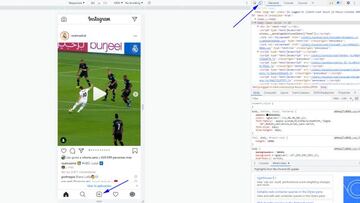
Esto nos abrirá un panel en el lateral del navegador con el código fuente de la página. No te asustes, no vamos a tener que tocar nada de ahí. Lo único que vamos a hacer es activar el modo móvil, algo que podemos hacer con un clic sobre el icono que encontramos en la barra superior de este panel con el icono de un móvil y una tablet.
Automáticamente veremos que la versión web de Instagram se transforma y se muestra como la vemos en el móvil. Lo único que nos queda es pulsar en F5 para actualizar la página y que se muestren los iconos de la parte inferior de la app para poder pulsar en el botón de A?adir nuevo contenido a Instagram. Ahora ya podemos subir fotos y publicarlas en la red social desde el ordenador.


